Een masker
-
VaZsu Mask
open
deze in
je psp en
minimaliseer
Een masker
-
Huzunluyillar
Mask open
deze in
je psp en
minimaliseer
Neem een kijkje bij
Zantara's Vision
voor filter problemen
Zantara's Vision
Toestemmingen tubes
Hier
Filters Reneegraphisme
Hier
Filters
Medhi Waby lab
Mehdi - Sorting Tiles
AAA filters - Custom
L en K's
landksiteofwonders - L en K's -Pia
Materialen

De tube(S) komen van Jeanne.
De tubes worden in de les naar mijn inzicht op maat gemaakt.
Gebruik je eigen tubes verklein ze naar eigen inzicht
Is er een tube van jou bij laat het even weten dan kan ik je naam erbij zetten
Hierbij bedank ik alle tube makers en maaksters voor het maken van deze schitterende tubes.
Laat het watermerk van de tube intact. Het copyright hoort bij de originele artiest.
Laat de credit bij de maker.
*****
De kleuren, mengmodus en laagdichtheid in deze les, zijn
gekozen voor deze materialen
Werk je met eigen afbeeldingen
en /of eigen tubes maak ze dan even groot !!!
mengmodus/dekking aanpassen in je lagenpalet naar eigen inzicht.
pas dit aan als het nodig is
****
Stap 1
Zoek uit jou tube een lichte voorgrondkleur en een donkere achtergrondkleur
Deze kleur heb ik gebruikt Voorgrondkleur op # b49d50 en je Achtergrondkleur op
#3e2000
Extra kleur #000000
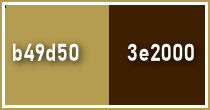
Stap 2
Bestand - Nieuw - 900 x 600 pixels - Transparant aangevinkt.
Effecten - Insteekfilters
-
Mehdi Waby lab
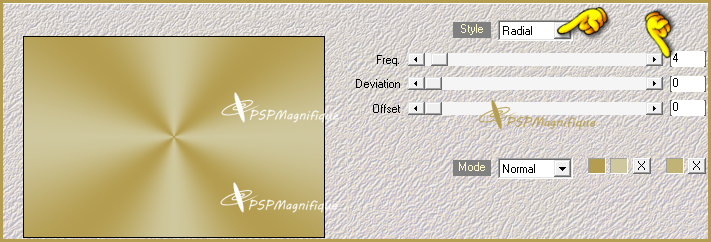
Stap
3
Effecten - Insteekfilters
-
Mehdi
- Sorting Tiles
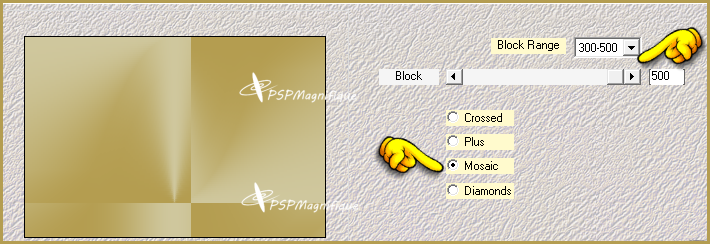
Stap
4
Lagen
- Dupliceren
Afbeelding - Vrij roteren Rechts
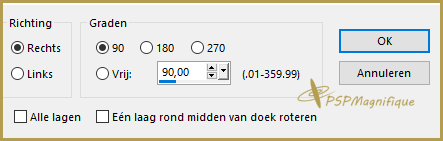
Stap 5
Effecten - 3D -effecten - Slagschaduw.
Horizontaal en Verticaal op 2 - Dekking op 70 - Vervaging op 30 -
kleur is achtergrondkleur.
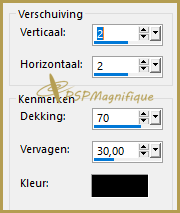
Stap
6
Lagen - Dupliceren
Afbeelding - Formaat wijzigen met 80 % geen vinkje bij formaat van alle
lagen wijzigen
Effecten - 3D -effecten -
Slagschaduw - Instellingen staan nog goed
Stap
7
Afbeelding - Randen toevoegen - 25 Pixels - Symmetrisch aangevinkt
afwijkende kleur
Stap
8
Neem je gereedschap toverstaf en selecteer je laatste toegevoegde
randje.

Vul deze
kleur naar keuze ik heb het met mijn achtergrondkleur gedaan
Stap
9
Effecten -
Insteekfilters - L en K's landksiteofwonders - L en K's -Pia
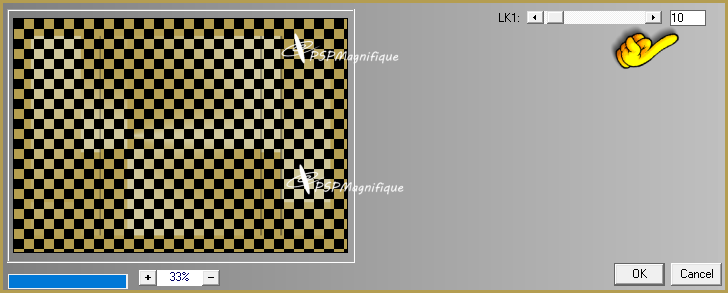
Stap
10
Selecties - Niets selecteren
Lagen - Dupliceren
Stap
11
Effecten - Geometrische effecten -
Scheeftrekking let op vinkje bij Herhalen
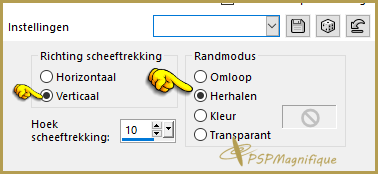
Stap
12
Lagen - Dupliceren
Stap 13
Afbeelding - Vrij roteren Rechts
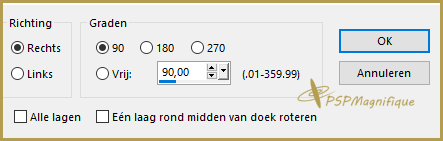
Stap
14
Effecten - Geometrische effecten - Scheeftrekking let op vinkje bij Omloop
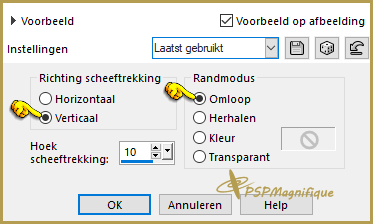
Dit
heb je nu
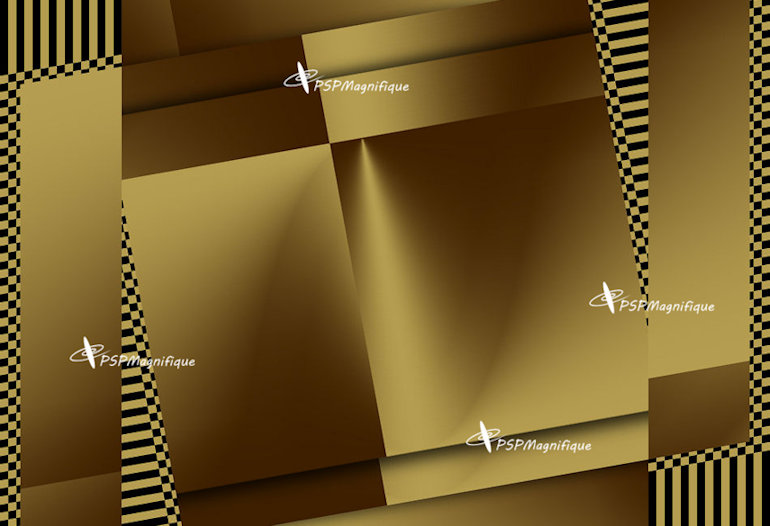
Stap
15
Maak met je gereedschap selecties van punt
tot punt een selectie zie mijn voorbeeld

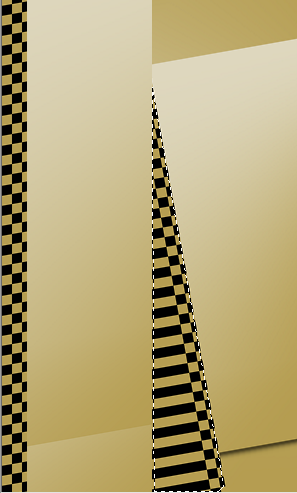
Bewerken - Kopieren
Bewerken -plakken als een nieuwe laag
Selecties - Niets selecteren
Stap 16
Activeer je
gereedschap penseel verwringen met deze instellingen

Plaats je cursor iets onder het puntje zie
mijn voorbeeld houdt de linkerknop ingedrukt zolang je zelf wilt
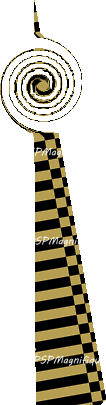
Stap 17
Afbeelding -Formaat wijzigen met 90% geen
vinkje bij alle lagen wijzigen
Zet deze aan de linker kant zie mijn
voorbeeld
Stap
18
Lagen - Dupliceren
Afbeelding - Omdraaien -
Verticale zoeken
Schuif deze naar de
rechterhoek zie mijn
voorbeeld
Lagen - Samenvoegen - Omlaag
samenvoegen
Effecten - 3D -effecten - Slagschaduw.
Horizontaal en Verticaal op - 1 Dekking op 50 - Vervaging op
10 -
kleur achtergrondkleur.

Stap 19
Lagen - Nieuwe rasterlaag
Vul deze met
kleur naar keuze ik heb zwart genomen
Stap 20
Lagen - Nieuwe maskerlaag - Uit afbeelding - Zoek je masker - Hy_Milky
Way_Mask op
Luminantie van bron aangevinkt en
Maskergegevens omkeren niet aangevinkt
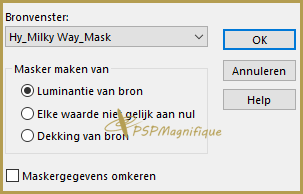
Lagen - Samenvoegen - Groep samenvoegen
Stap 21
Lagen - Nieuwe rasterlaag
Vul deze met
kleur naar keuze ik heb wit genomen
Stap 22
Lagen - Nieuwe maskerlaag - Uit afbeelding - Zoek je masker -VaZsu
Mask op
Luminantie van bron aangevinkt en
Maskergegevens omkeren wel aangevinkt
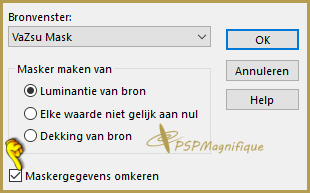
Lagen - Samenvoegen - Groep samenvoegen
Haal
nu even het watermerk VaZsu aan de rechter onder kant weg
Stap 23
Afbeelding - Randen toevoegen -
5 pixels - Voorgrondkleur
- Symmetrisch aangevinkt.
Afbeelding - Randen toevoegen -
30 pixels - Achtergrondkleur - Symmetrisch aangevinkt
Stap
24
Neem je gereedschap toverstaf en selecteer je laatste toegevoegde rand.

Stap
25
Effecten - Geometrische effenden
- Scheeftrekking voorgrondkleur

Stap
26
Aanpassen - Vervaging - Gaussiaanse vervaging Bereik 10

Stap
27
Selecties -Niets selecteren
Stap 28
Afbeelding - Randen toevoegen - 5 pixels - Voorgrondkleur
- Symmetrisch aangevinkt.
Stap
29
Activeer
je - gekozen persoonstube - Jeanne women
Haal eerst even het watermerk weg
Bewerken - Kopieren
Terug naar je werkvel.
Bewerken - Plakken
als een nieuwe laag
Zet deze op plek naar keuze
Effecten - 3D -effecten - Slagschaduw Naar
keuze
Stap
30
Type de tekst Yellow en neem de
kleur die bij jou uitwerking past
met een font naar keuze
Pas de grote naar eigen inzicht aan
Zet deze links neer zie
mijn voorbeeld
Effecten - 3D -effecten - Slagschaduw Naar
keuze
Stap 31
Lagen - Nieuwe rasterlaag
Plaats je watermerk
Lagen - Samenvoegen -Alle lagen samenvoegen
Stap 32
Effecten - Insteekfilters
-
AAA filters
- Custom - Sharp
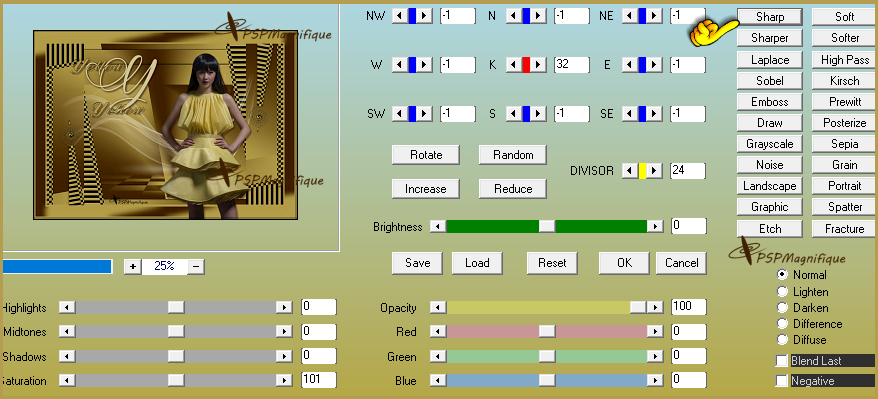
Stap 33
Deze stap toepassen als je Jou crea in de Gallery wil plaatsen
Afbeelding - Formaat wijzigen - niet grote dan 800 px
Stap 34
Bestand - Exporteren - JPEG, geef je plaatje een naam en sla deze
op.
Heb jij een les gemaakt en wil je
de uitwerking ook
HIER showen
Stuur mij dan een
EMAIL met jou uitwerking dan plaats ik hem erbij
Jouw lessen mogen niet groter zijn dan 800PX voor de Gallery
If you mail me your version, you can see it here,
please not bigger than 800px, Your Gallery
Extra voorbeeld


Met dank aan
 voor testen van de les
voor testen van de les
Uitwerking Jeanne:


Met dank aan
Hennie voor testen van de les
Uitwerking Hennie:

Met dank aan
Ireen voor testen van de les
Uitwerking Ireen:

Met dank aan
 voor
het vertalen van de les
voor
het vertalen van de les
Uitwerking pinuccia:


Met dank aan
Katinka voor het
vertalen van de les
Uitwerking Katinka:

Met dank aan
Alex voor het vertalen van de les
Uitwerking Alex:

Bedankt voor jullie mooie versies !
Jouw ingezonden uitwerking van de les zie je hieronder.
Thanks for your beautiful versions!
Your sent creation of the lesson is displayed below.
Deze les is geschreven door Gerrie op 18 Juli 2022
Deze les is en blijft eigendom van Gerrie
Het is verboden deze te kopieren of te verspreiden, zonder mijn
schriftelijke toestemming.
Al mijn lessen zijn zelf ontworpen... dus enige overeenkomst is dan
ook puur toeval.
Al mijn lessen staan geregistreerd bij TWI
proud member
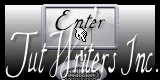
Tag Index
Home